如何使用 niji・journey 制作视频
如何使用 niji・journey 制作视频
好久不见!我们确实很久没有更新了。
这次的更新真的令人印象深刻。我们制作了一个动画片头!!!呃,我是说,Niji 现在可以生成视频了!!!!!!!!!
虽然我对我们制作的每一个功能都很兴奋,但我可以肯定地说,将你的图片视频化是我们近期推出的最棒的功能。我真的希望你会喜欢它!
要看到视频模型的实际效果,你可以查看我们使用视频模型制作的这个动画片头!!!!!
(我的二次元梦想成真了!!😭)
这个功能制作了很长时间,所以我们超级兴奋能够最终发布它!在这篇文章中,我将给你一些关于如何使用它的简单说明,然后讲述一些获得最佳质量视频的有用技巧 ✨
如何使用 Niji 制作视频
要使用 niji 制作视频,你需要一个起始帧和一个提示词。起始帧描述的是什么在移动,提示词描述的是它如何移动。
从你的图片库中选择图片
前往"Create"页面,点击"Imagine Bar"最左侧的小图片图标。
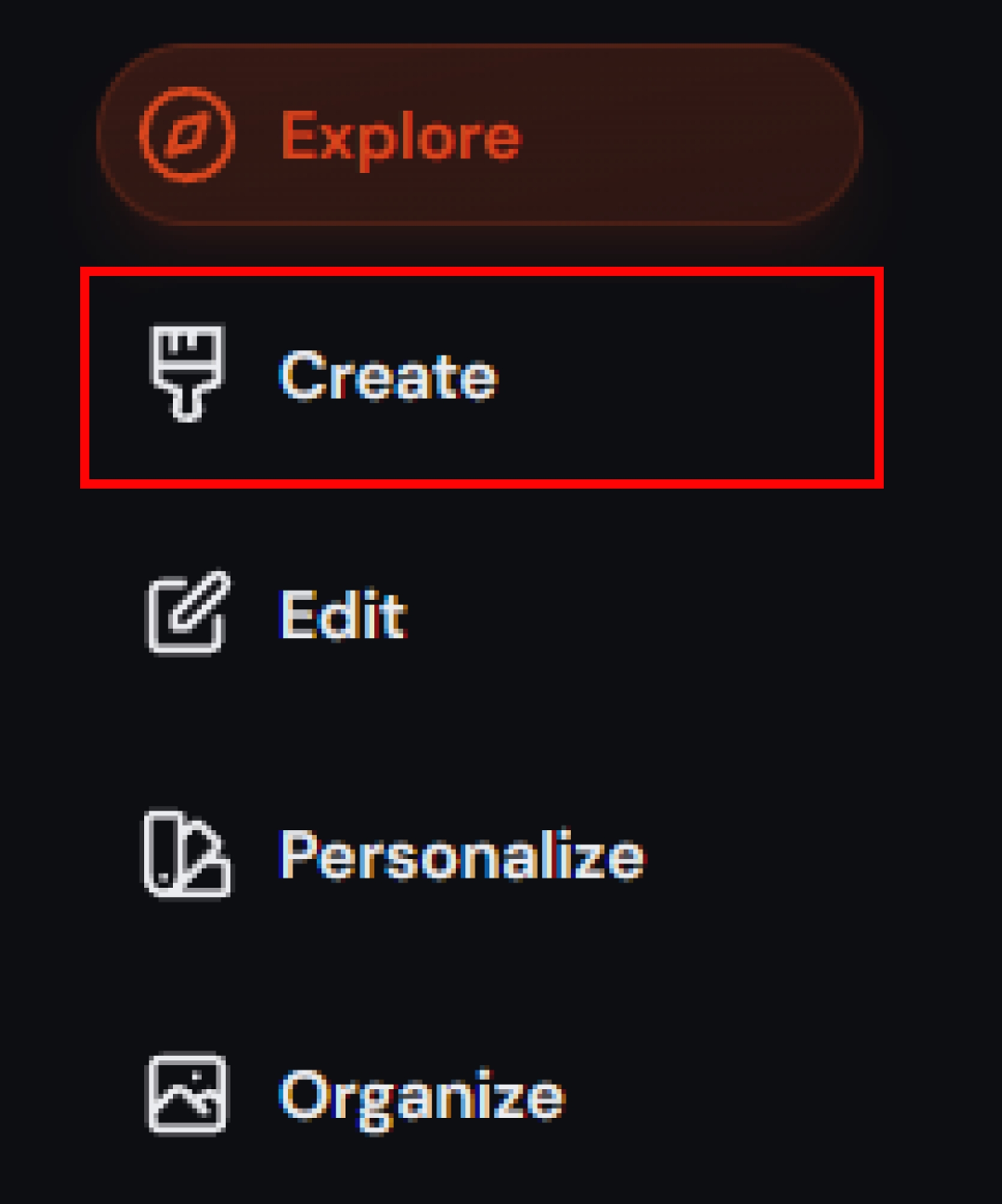
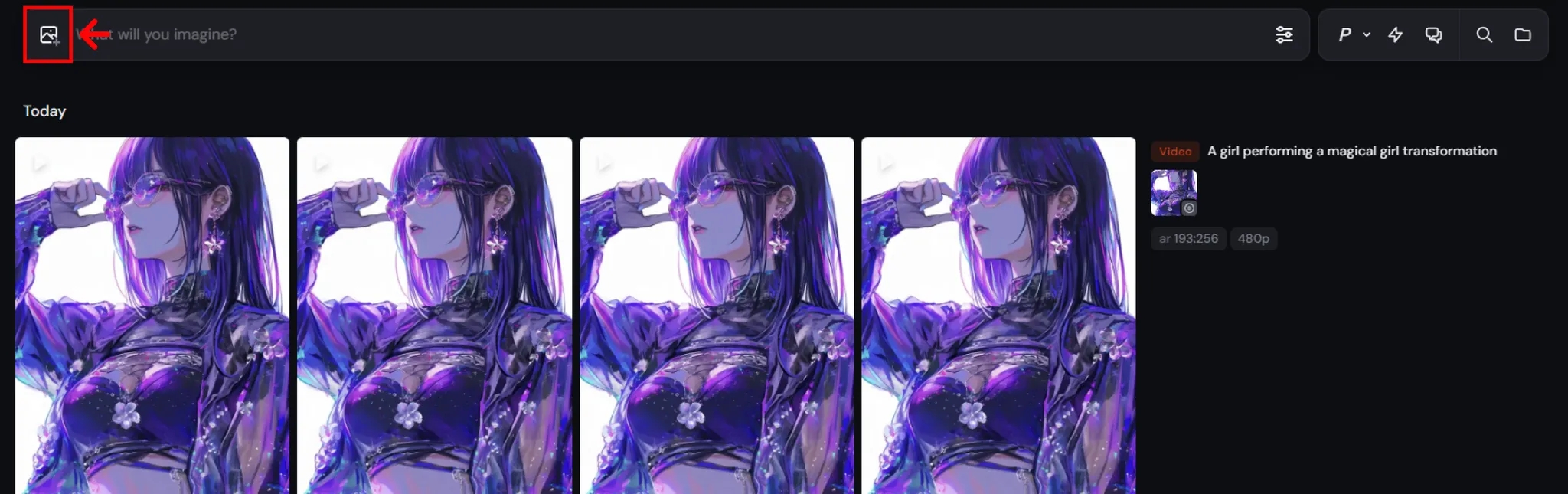
将任何图片拖拽到"Starting Frame"中。这将成为第一帧!
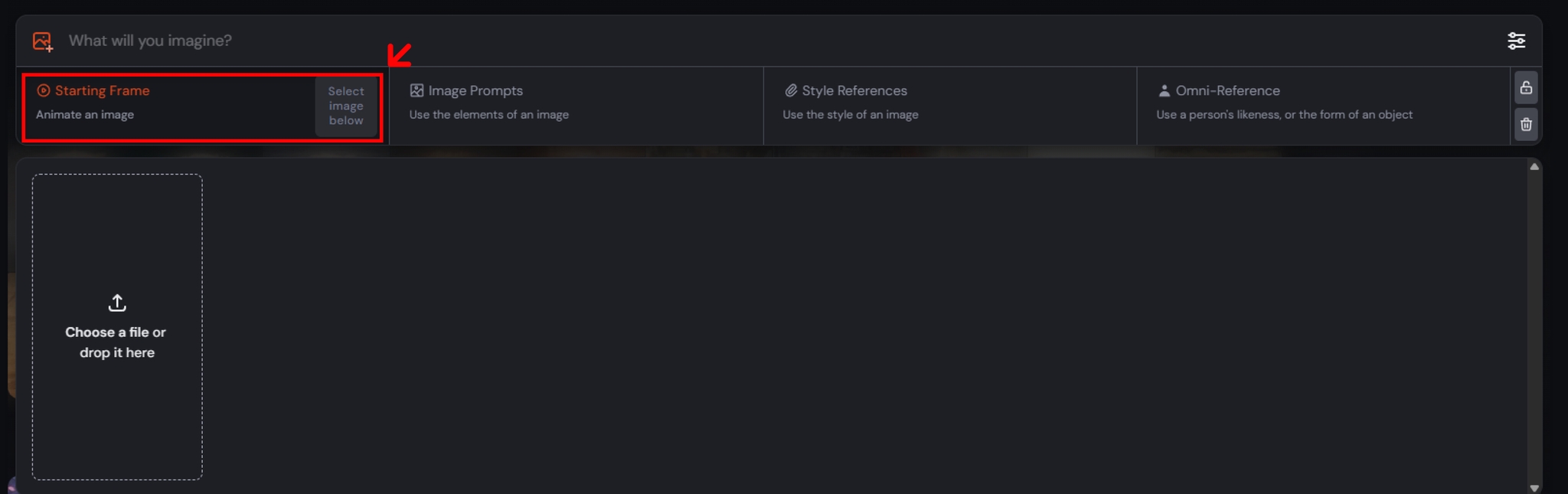
任何过去上传的图片,无论是用于图片提示、风格参考,甚至是角色参考,都可以在这个面板中找到。你可以通过点击这里来使用它们中的任何一个。
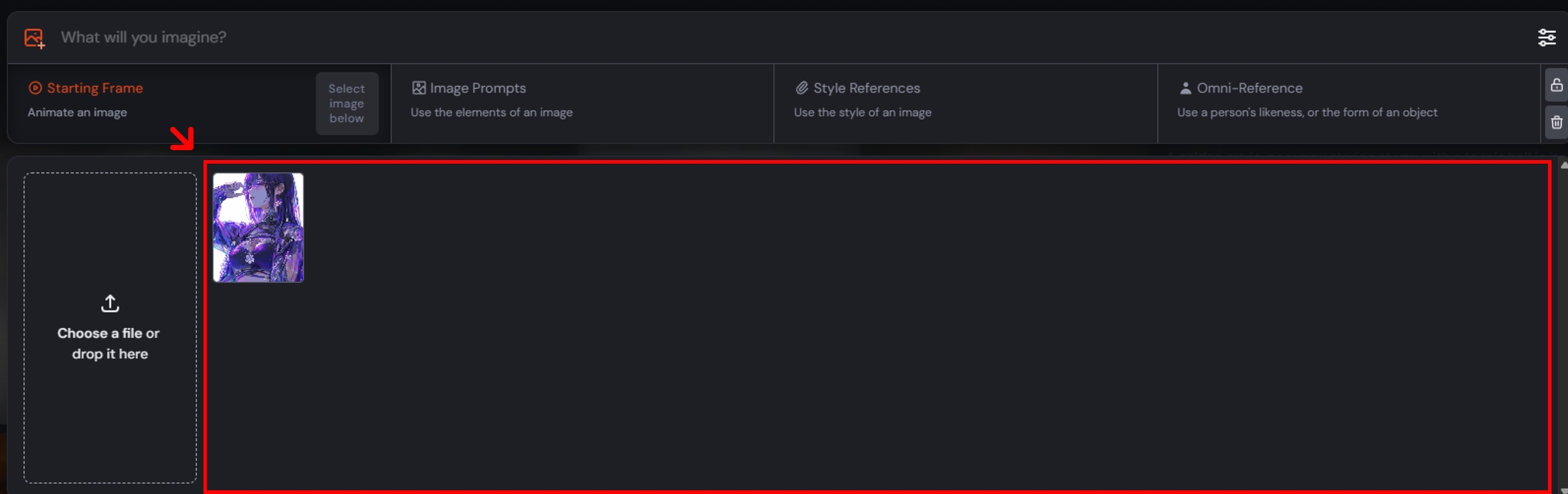
一旦选择了你的图片,在 imagine bar 中输入你的提示词,让视频模型发挥它的魔力!如果你脑中没有提示词,那也没关系!你可以简单地提交图片,Niji 会给你一个推荐的动作。
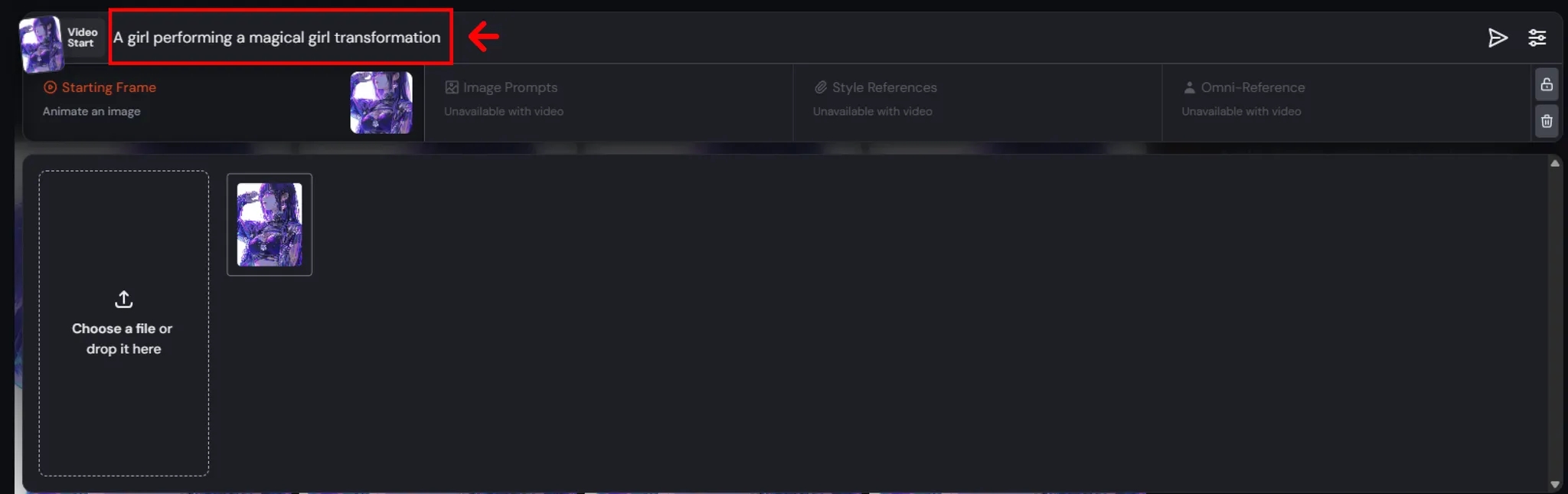
获得出色视频的技巧
图片风格决定动作效果
让我们用不同风格的第一帧来演示效果!这里,我们使用相同的提示词
提示
一个女孩伸手向上摘苹果
如果第一帧是 TV 动画风格,它会产生 TV 动画动作。

如果第一帧是写实渲染的,它会产生 3D 动作

如果第一帧是插画风格,它会产生故事书插画动作

如你所见,精心选择第一帧的风格对动画非常重要!
不要让它太复杂
记住这个动作将在 5 秒内发生!所以尽量避免让它过于复杂。
编写好的视频提示词有 3 个简单规则:
- 只描述你能看到的,而不是角色内心的感受。
- 描述主要动作(正在发生什么)
- 描述次要动作(由于主要动作而摆动的东西)
例如,注意以下差异:
有着蓝眼睛和金发的动画王子困惑地四处张望
vs.
一个有着金发和蓝眼睛的动画王子左右转动他的头。当他转身时,斗篷在他身后飘动,而散落的发丝在他脸上摆动,他脸上带着困惑的表情。
通过关注次要动作,我们可以让场景更加生动!
当然,所有这些动作可能会分散注意力。(有时候也许你确实只想要那个人转动头部),所以确保包含你需要的尽可能多或尽可能少的细节。
提示
如果你不想考虑所有这些,你当然也可以只放入图片而不写提示词!Niji 会猜测如何为其制作动画。
记住,图片是第一帧
当我们设计静态图像时,我们通常选择最有力的时刻:跳跃的最高点、动作的顶点、宏大手势最展开的部分。
然而,如果你想制作一个令人愉悦的视频,重要的是从开始开始,而不是高潮。
例如:
如果你想要一个大理石雕像睁开眼睛,你不能放入一张雕像睁着眼睛的图片。

你必须放入一张闭着眼睛的图片:

只有这样她才会睁开眼睛。
选择动作未解决的场景
有时,遵循第一帧规则是困难的。例如,在上面的例子中,我们无法控制睁开眼睛的形状。
一个解决方案是写"一个雕像闭上眼睛"然后倒播。
另一个解决方案是从未解决动作的中间开始。
例如,如果你想制作一个女孩用嘴接住吐司片的场景,选择这个,吐司的命运还不确定。

而不是像这样,吐司已经被接住了。

在这种方法中,动作的前半部分缺失了,但你可以通过一些创意剪辑来充实它。
新冒险的开始!
获得一些好的镜头只是开始!在我们的下一篇文章中,我们将深入探讨视频的编排和剪辑,包括对我们动画片头制作的深入了解!
我希望你享受让你的创作动起来!
再次感谢你在这个旅程中的支持。
原文来自 niji・journey blog